Cara Mengaktifkan Sinkronisasi Chrome – Salah satu fitur Google Chrome yang mungkin sangat menguntungkan bagi penggunanya yaitu sinkronisasi antar perangkat. Fitur ini memungkinkan penggunanya dapat melihat serta memperbarui informasi di beberapa perangkat berbeda, entah itu di PC, laptop ataupun smartphone Android.
Hampir semua orang saat ini memiliki atau menggunakan lebih dari satu perangkat, baik di kantor maupun di rumah. Mereka biasanya menggunakan perangkat secara bergantian untuk memudahkan pekerjaan, mencari informasi, mencari hiburan dan lain sebagainya.
Selain itu, jika sudah mengaktifkan sinkronisasi (sync) beberapa perangkat dengan satu akun Google, maka kalian dapat dengan mudah mengakses PASSWORD FACEBOOK TERSIMPAN, riwayat pencarian dan masih banyak lagi. Namun, masih ada orang di luar sana yang belum mengerti bagaimana cara mengaktifkannya.
Oleh sebab itu, penting untuk mengetahui tentang bagaimana prosedur atau langkah-langkah mengaktifkannya. Nah, pada kesempatan kali ini kami akan menjelaskan secara lengkap mengenai cara mengaktifkan sinkronisasi Chrome entah itu di PC, laptop ataupun smartphone Android.
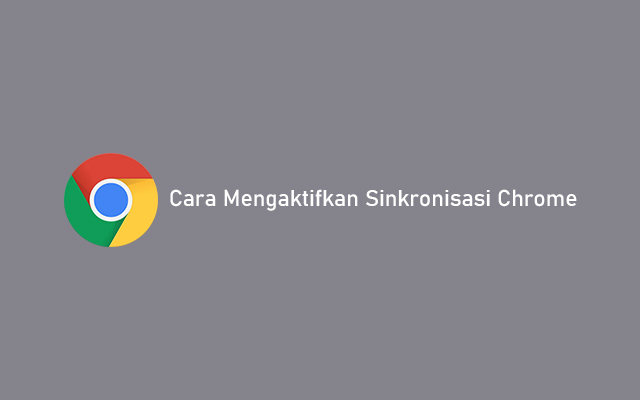
Cara Mengaktifkan Sinkronisasi Chrome di PC
Seperti dijelaskan di atas, ketika kalian menghidupkan sinkronisasi Chrome di beberapa perangkat maka secara otomatis data akan tersambung seperti bookmark, histori, sandi dan setelan lainnya. Daripada penasaran, langsung saja simak baik-baik cara mengaktifkan sinkronisasi Chrome di PC atau laptop berikut ini.
1. Buka Chrome di PC
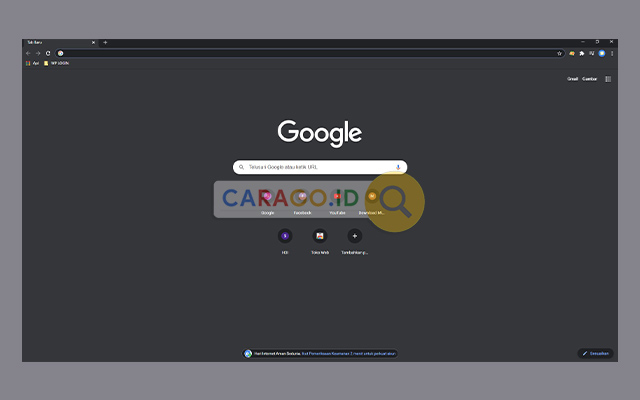
Langkah pertama yaitu buka Chrome di laptop atau PC/komputer.
2. Ketuk Ikon Profil
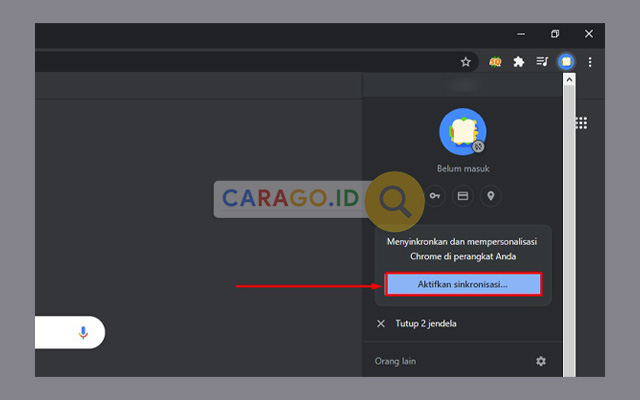
Kemudian pada halama utama, klik ikon profil pada bagian pojok kanan atas layar. Nantinya akan muncul mengenai akun Google kalian. Jika Chrome belum sinkron, maka pilih Aktifkan sinkronisasi.
3. Login Akun Google
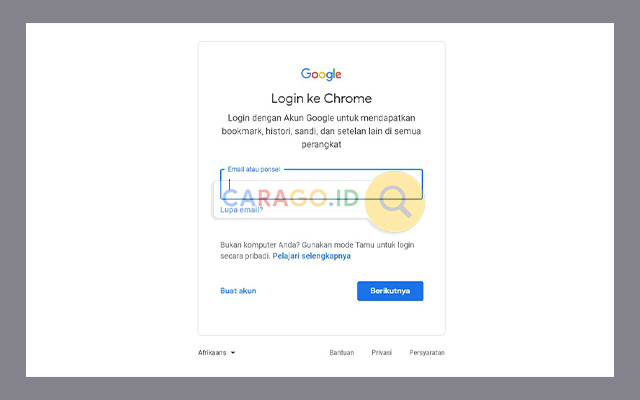
Setelah itu, login menggunakan akun Gmail yang ingin disinkronisasikan ke perangkat PC atau laptop.
4. Mengaktifkan Sinkronisasi
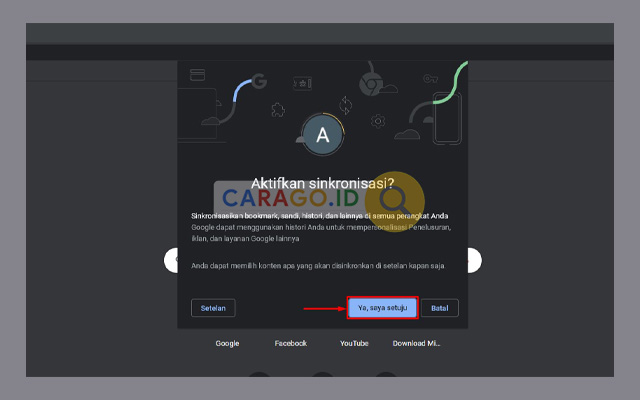
Selanjutnya akan muncul pop up mengenai persetujuan sinkronisasi. Untuk mengaktifkannya, silahkan ketuk Ya, saya setuju. Apabila sudah sampai pada tahap ini, maka perangkat PC sudah tersinkronisasi.
Cara Mengaktifkan Sinkronisasi Chrome di Android
Selain di laptop atau PC/komputer, kalian juga bisa mengaktifkan sinkronisasi di ponsel atau tablet Android. Langkah-langkahnya juga cukup mudah dilakukan, kalian hanya perlu mengikuti cara mengaktifkan sinkronisasi Chrome di HP Android berikut ini.
1. Buka Chrome di Android
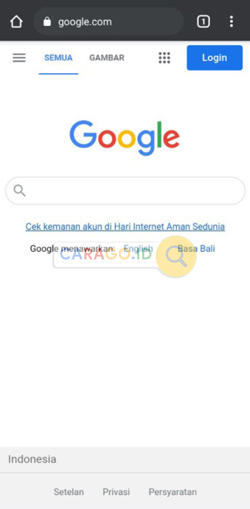
Buka dan jalankan aplikasi Chrome di ponsel ataupun tablet Android. Jika belum memiliki aplikasi tersebut, maka kalian bisa mengunduhnya di Google Play Store.
2. Pilih Menu Lainnya
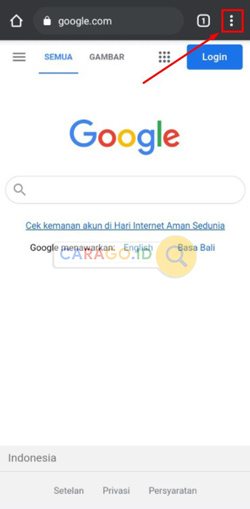
Selanjutnya ketuk menu Lainnya yang biasanya disimbolkan dengan titik tiga vertikal pada pojok kanan atas layar.
3. Buka Setelan
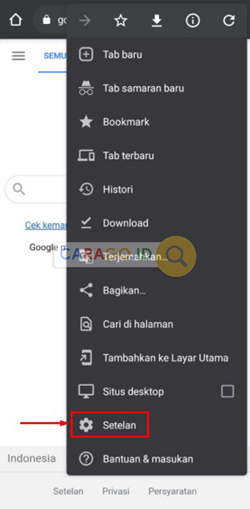
Setelah masuk ke menu Lainnya, akan ada beberapa fitur dari Chrome Android. Cari dan pilihlah fitur Setelan.
4. Login ke Chrome
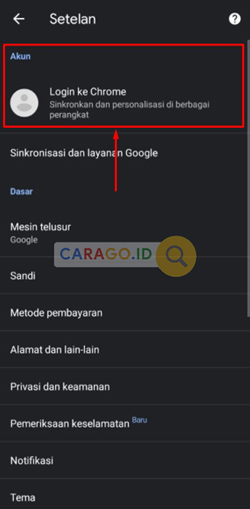
Kemudian login akun Gmail di aplikasi Chrome untuk mengaktifkan fitur sinkronisasi data. Masukkan akun Gmail yang ingin disinkronisasikan ke perangkat tersebut.
5. Aktifkan Sinkronisasi Chrome
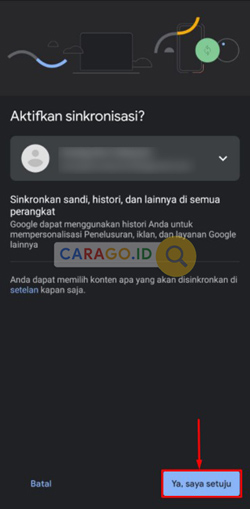
Setelah berhasil masuk, nantinya akan muncul konfirmasi mengenai sinkronisasi akun. Apabila setuju, maka ketuk Ya, saya setuju.
Manfaat Sinkronisasi Chrome
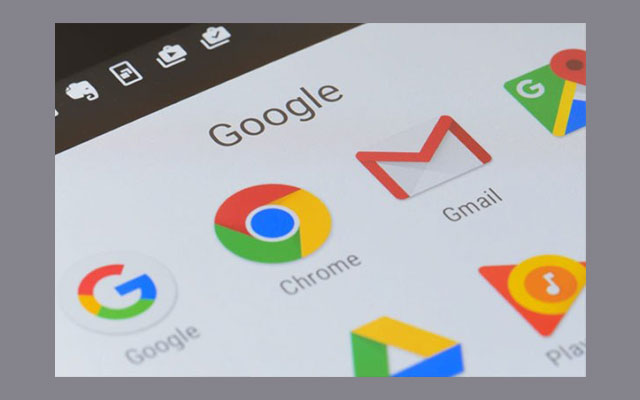
Setelah berhasil mensinkronisasikan Chrome dengan akun Gmail, tentunya akan ada sejumlah keuntungan yang bisa didapatkan. Nah, berikut adalah beberapa manfaat ketika mengaktifkan sinkronisasi Chrome, baik di PC ataupun di HP Android.
- Kalian dapat melihat serta memperbarui informasi seperti bookmark, histori hingga sandi tersimpan di semua perangkat setelah menghidupkan fitur sinkronisasi.
- Perangkat akan otomatis login ke Gmail, Youtube, penelusuran serta layanan Google lainnya.
- Apabila berganti perangkat seperti kehilangan smartphone atau laptop, data yang telah disinkronisasikan masih dapat diakses.
Perlu diingat, menghidupkan sinkronisasi Chrome ini hanya kami sarankan untuk perangkat milik sendiri. Jika di antara kalian sedang menggunakan perangkat milik orang lain, sebaiknya gunakanlah mode tamu.
Itulah sekiranya yang dapat Carago.id sampaikan kali ini mengenai cara mengaktifkan sinkronisasi Chrome entah itu di PC ataupun di smartphone Android. Semoga tutorial di atas bermanfaat serta bisa kalian jadikan gambaran ketika hendak menghidupkan salah satu fitur Google Chrome tersebut.